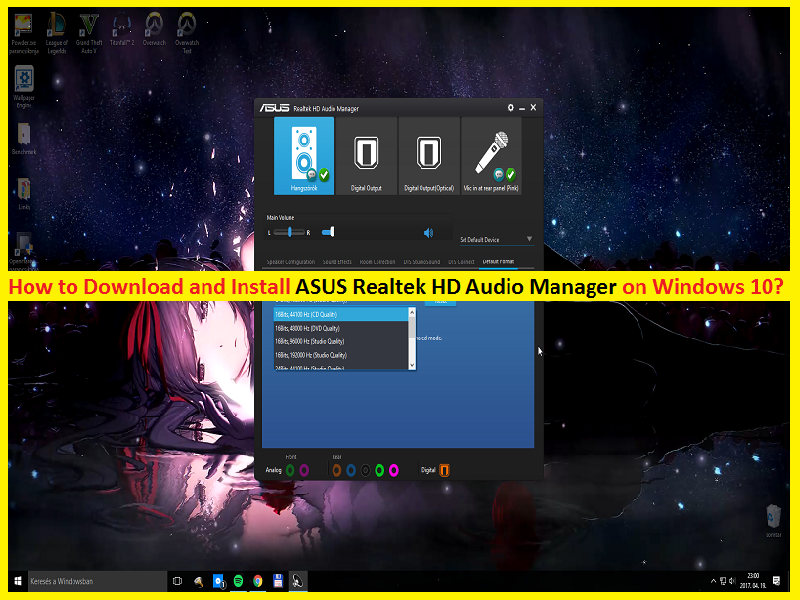
ASUS Realtek HD Audio Manager es una de las aplicaciones de controlador de audio más ampliamente disponibles deducidas para proporcionarle la tarjeta de sonido de la aplicación en la placa base con la calidad de sonido más precisa.
El paquete ‘Realtek HD Audio Driver’ incluye el software ‘Realtek HD Audio Manager’
Esta aplicación ofrece acceso a todas las funciones relacionadas con el hardware de la tarjeta de sonido integrada, resuelve problemas de compatibilidad de controladores y corrige varios errores relacionados con el controlador de audio y la tarjeta de sonido, y admite soporte adicional para el nuevo sistema operativo.
La aplicación ASUS Realtek HD Audio Manager se puede instalar fácilmente en sus PC/portátiles ASUS con la instalación de Realtek HD Audio Driver. O también puede instalar la aplicación Realtek HD Audio Manager a través de Driver Update en Device Manager, instalar la actualización del controlador Realtek HD Audio en su dispositivo, esta aplicación se instalará automáticamente con el paquete de controladores.
Este paquete de controladores viene con soporte para todos los códecs de sonido principales, lo que brinda soporte a su PC/portátil para procesar sonido, reproducir multimedia, grabar audio, administrar altavoces y más. Tras la instalación exitosa del paquete del controlador Realtek HD Audio en su PC/portátil ASUS, se puede acceder a Realtek HD Audio Manager a través del icono en la barra de tareas de Windows.
Aplicación Realtek Sound fácil de usar: HD Audio Manager en Windows 10, 8, 7
Realtek HD Audio Manager pertenece a la familia Realtek-Brand y es una interfaz fácil de usar que puede ser manejada fácilmente por usuarios técnicos y no técnicos. Esta aplicación cuenta con dos pestañas para la gestión de los altavoces o el micrófono, con una mezcla en profundidad para la proporción y el volumen del lado izquierdo/lado, la configuración de los altavoces, el cambio de sonido envolvente y la reasignación de la fuente del conector de audio.
La pestaña “Efecto de sonido” de esta aplicación le ofrece la posibilidad de elegir el entorno de sonido emulado, los ajustes preestablecidos del ecualizador o cambiar el sonido del micrófono para el karaoke. Cuenta con una excelente utilidad accesible para el usuario para administrar las capacidades de su tarjeta de sonido.
ASUS Realtek HD Audio Manager se puede usar para administrar y controlar las entradas de sonido, reasignar puertos de audio a cualquiera de las entradas/salidas preferidas, mezcla flexible, funciones de coordinación de grano fino y configuración del escenario de sonido como auriculares, estéreo, sonido envolvente. , con ajustes de distancia y ganancia de dB.
También puede configurar la reproducción de sonido 3D y la síntesis de voz utilizando la aplicación Realtek HD Audio Manager en su PC/portátil ASUS. Además, esta aplicación ofrece varias opciones diferentes para la entrada de audio (micrófono), incluida la supresión de ruido, el ecualizador, la formación de haces y la cancelación de eco acústico.
También cuenta con ‘Administración de energía’ para computadoras portátiles como las computadoras portátiles ASUS a las que se puede acceder a través del pequeño icono de batería en la esquina inferior de la ventana del software de audio HD. Esta función le ofrece la posibilidad de desactivar varias funciones de audio que consumen mucha energía cuando su portátil ASUS está funcionando con batería.
ASUS Realtek HD Audio Manager no funciona Problema
Realtek HD Audio Manager es un software esencial asociado con los controladores Realtek instalados en su PC/portátil ASUS con sistema operativo Windows. Como se mencionó, esta aplicación le ofrece la posibilidad de administrar y controlar su entrada/salida de sonido y otras tareas relacionadas.
En caso de que el controlador de audio Realtek HD no esté actualizado o esté desactualizado o dañado, es posible que enfrente varios problemas asociados con la tarjeta de sonido en su dispositivo, como ASUS Realtek HD Audio Manager que no funciona, Realtek HD Audio Manager no detectará los auriculares, no hay sonido , el controlador de audio Realtek HD no está instalado u otros problemas similares. Una posible solución para solucionar este tipo de problemas de sonido es actualizar o reinstalar el controlador Realtek HD Audio. Vamos por la solución.
Cómo descargar e instalar ASUS Realtek HD Audio Manager en Windows 10?
Como se mencionó, la aplicación Realtek HD Audio Manager está incluida en el paquete del controlador de audio Realtek HD para que pueda instalar esta aplicación instalando el controlador de audio Realtek.
Descargue e instale los controladores de audio Realtek:

Paso 1: abra su navegador y visite el sitio web oficial de ‘Realtek’
Paso 2: Ubique y haga clic en ‘Códecs de audio de alta definición (software)’
Paso 3: en la siguiente ventana, marque la casilla de verificación “Acepto lo anterior” y haga clic en “Siguiente”
Paso 4: Ahora, busque los controladores de audio Realtek más recientes de acuerdo con la versión de su sistema operativo Windows. y descargue el controlador en su computadora.
Paso 5: Haga doble clic en “Archivo de instalación” o “Archivo descargado” y siga las instrucciones en pantalla para finalizar la instalación.
Paso 6: Finalmente, reinicia tu computadora para ver los cambios.
Vuelva a instalar ASUS Realtek HD Audio Manager
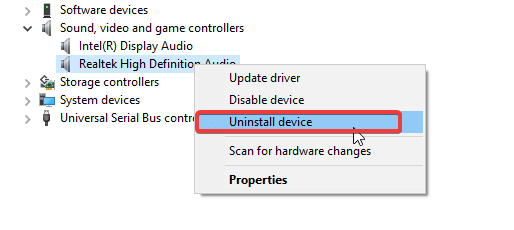
Paso 1: presione las teclas ‘Windows + X’ juntas desde el teclado y seleccione ‘Administrador de dispositivos’
Paso 2: en la ventana abierta “Administrador de dispositivos”, busque y expanda la categoría “Controladores de sonido, video y juegos”.
Paso 3: haga clic derecho en ‘Realtek High Definition Audio’ y seleccione ‘Desinstalar’
Paso 4: siga las instrucciones en pantalla para finalizar el proceso de desinstalación y luego, reinicie su computadora
Paso 5: Después de reiniciar, abra el ‘Administrador de dispositivos’ nuevamente y haga clic en ‘Acción> Buscar cambios de hardware’. Esto reinstalará el controlador ASUS Realtek HD Audio junto con Realtek HD Audio Manager en su computadora.
Actualice el controlador de audio Realtek HD en una PC/portátil ASUS
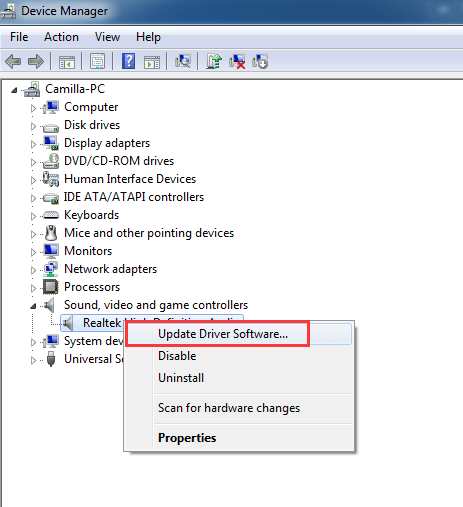
Paso 1: Abra el ‘Administrador de dispositivos’ y expanda la categoría ‘Controladores de sonido, video y juegos’
Paso 2: haga clic derecho en ‘Realtek High Definition (HD) Audio’ y seleccione ‘Actualizar controlador’
Paso 3: seleccione ‘Buscar software de controlador en mi computadora> Permitirme elegir de una lista de controladores de dispositivo en mi computadora> Disco duro’ y extraiga la carpeta donde se encuentra el último paquete de controlador de audio Realtek que descargó utilizando el método anterior.
Paso 4: siga las instrucciones en pantalla para finalizar la instalación y, una vez hecho esto, reinicie su computadora para guardar los cambios.
Conclusión
Estoy seguro de que esta publicación lo ayudó a conocer ASUS Realtek HD Audio Manager, cómo descargar, instalar y actualizar esta aplicación. Tenga en cuenta que el problema del controlador Realtek Audio puede causar problemas con la aplicación Realtek HD Audio Manager, por lo que debe mantener su controlador Realtek Audio actualizado. Eso es todo. Si esta publicación realmente te ayudó, entonces puedes compartir esta publicación con otros para ayudarlos.